- Saate oma arvutis tööd teha ja õigete rakendustega teha seda tõhusamalt.
- Olenemata sellest, kas teil on vaja hallata oma e-kirju ja ajakava või kui otsite paremaid viise oma meeskonnaga koostööks, oleme teiega seotud.
- Oleme selles loendis keskendunud tööriistadele, mis meeldivad kontoritöötajatele, kuid mõned neist rakendustest on kasulikud ka kodus.

- Avage, printige ja redigeerige kõiki oma PDF-faile ja muid failitüüpe
- PDF-vormide täitmine on lihtsam
- Hoidke oma olulised dokumendid krüpteerituna
Hankige kõik rakendused erihinnaga!
Maailma nr.1 dokumendihaldustarkvara on nüüd hea hinnaga, nii et kiirustage!
Tootlikkus on elus väga oluline voorus. See aitab teil oma ülesandeid täita ja edu saavutada. Kuigi see võib olla kasulik, võtab selle saavutamiseks aega, kuid WIndows 11 tootlikkuse rakendustega saate oma mängu paremaks muuta.
Pole raske veeta oma päeva pidevas tähelepanu hajumises. Saate alati midagi teha, kuid see ei tähenda, et see oleks alati kõige olulisem asi, mida teha võiksite.
On teatud tegurid, mis aitavad teil oma tootlikkust parandada, näiteks energia, keskendumine, organisatsioon jne. Siiski saate oma tootlikkust parandada ka spetsiaalselt selleks otstarbeks loodud tööriistade abil.
Et tõeliselt keskenduda sellele, mis on oluline, peate kõrvaldama kõik, mis pole oluline. Siin tulevadki õiged tootlikkuse rakendused.
Tootlikkuse rakendused aitavad teil asju teha. Nad võivad teile meelde tuletada midagi tegema või automatiseerida ülesande, mida peate sageli tegema. Samuti võivad need aidata teil keskenduda oma tööle, blokeerides segajad või hõlbustades konkreetsetele ülesannetele keskendumist.
Selles artiklis vaatleme mõningaid parimaid tootlikkuse rakendusi, mida saate kasutada edu saavutamiseks ja elus edu saavutamiseks.
Seadmesse installimiseks on tõesti raske valida parimaid, kuna neid on palju ja tõenäoliselt ei saa te neid kõiki kasutada. Siin on mõned Windows 11 parimad tootlikkuse rakendused, mida peate sel aastal proovima.
Kas ma saan Windows 11-s rakendusi külglaadida?
Jah, saate Windows 11-s rakendusi külglaadida. Külglaadimine on termin, mida kasutatakse rakenduste installimisel otse arendajalt, mitte rakenduste poest allalaadimisel.
Operatsioonisüsteemis Windows 11 saate rakendusi alla laadida aadressilt äsja täiustatud Microsoft Store kuid leiate, et see ei sisalda ammendavat loendit kõigist rakendustest, mida võite vajada.
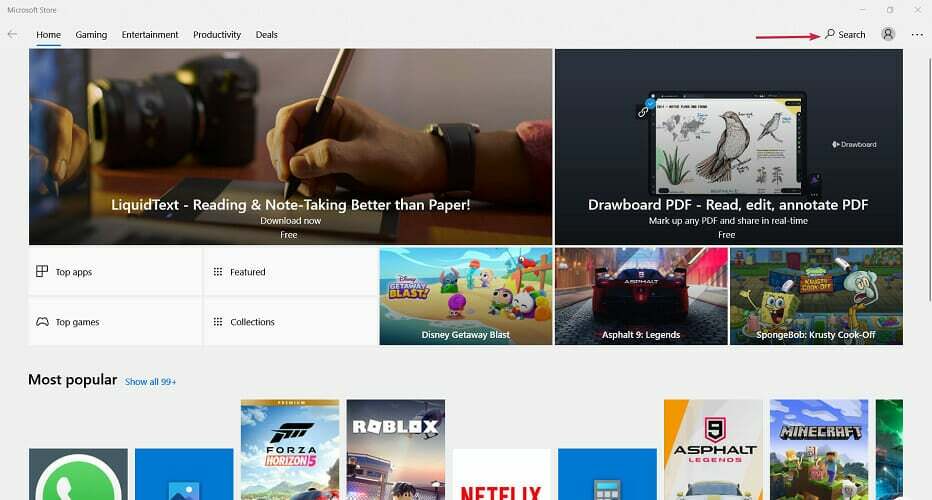
Siin tulebki sisse külglaadimine. Selle meetodi kasutamisel peate olema ettevaatlik, kuna on palju saite, mis sisaldavad pahatahtlikku tarkvara, mis võib teie süsteemi kahjustada.
Julgelt külastage meie juhendit Androidi rakenduste külglaadimise kohta Windows 11-s kui otsustate installida kolmandate osapoolte saitidelt.
Millised on parimad Windows 11 tootlikkuse rakendused?
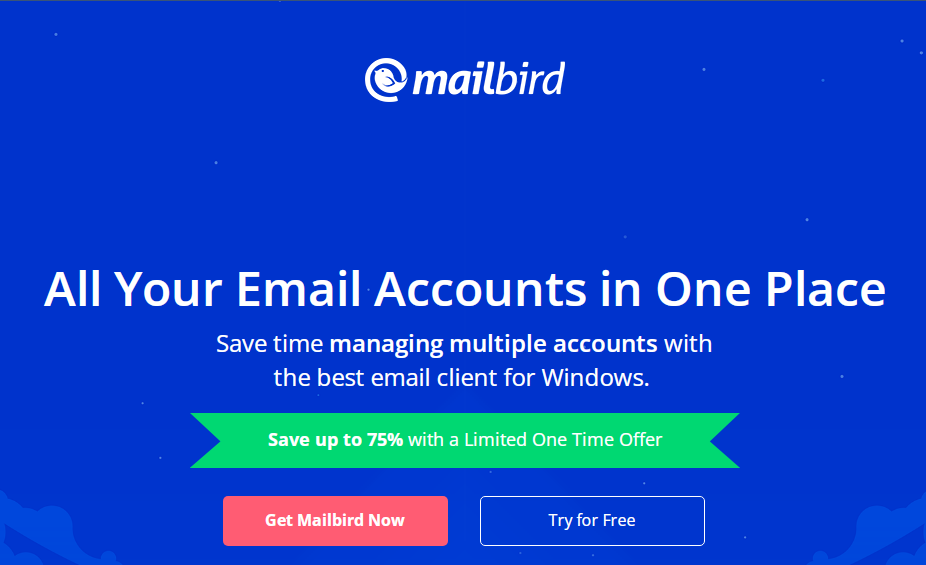
Kui otsite Windowsi meiliklienti, mis saaks probleemideta hakkama Gmaili, Outlooki ja muude kontodega, proovige Mailbirdi.
Mailbird on meiliklient, mis sisaldab kümneid funktsioone, hoides samal ajal asjad lihtsana ja arusaadavalt. Rakendus saavutab täiusliku tasakaalu funktsioonirohke, kuid mitte ülekaaluka või raskesti kasutatava vahel.
Mailbird näeb ka suurepärane välja. Selle minimalistlik disain tagab puhta ja häireteta kogemuse.
Mõned lisafunktsioone sisaldab:
- Võimaldab kolmanda osapoole integreerimist teiste rakendustega
- Mailbirdil on rakenduste pood, mida saate kasutada lisafunktsioonide lisamiseks
- Saate kohandada oma kujundust teemade teegist vastavalt oma eelistustele
⇒Hankige Mailbird
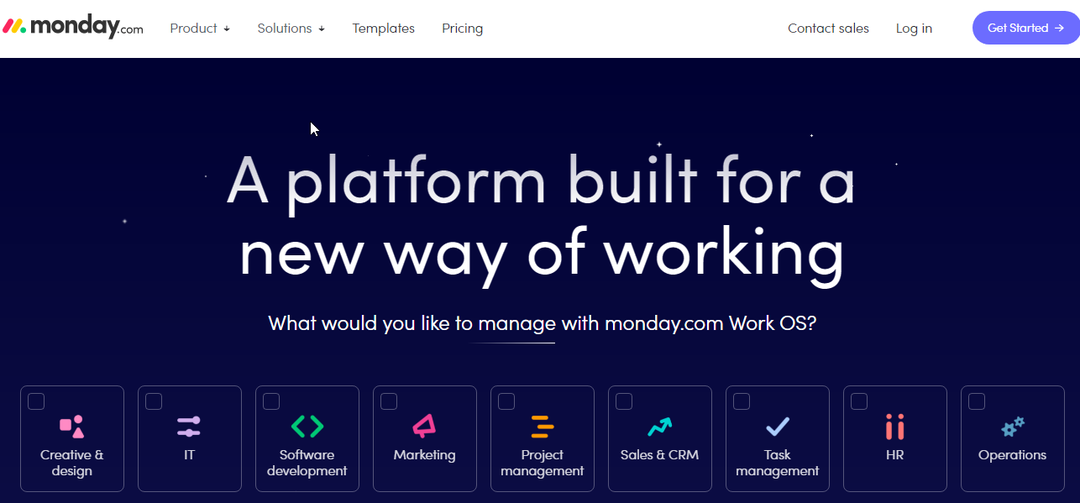
Esmaspäev on turul kõige populaarsem projektijuhtimise rakendus ja seda mõjuval põhjusel. Platvormil on lihtne liides, mis võimaldab luua mitu projekti ja kutsuda meeskonnaliikmeid koostööd tegema.
Esmaspäevaga saate luua tahvleid, et korraldada peaaegu kõike, sealhulgas ülesandeid, meeskondi, projekte ja palju muud.
Selle eristab teistest sarnastest rakendustest automaatika, mis aitab teil kiiremini ja tõhusamalt töötada
Tasuta versioon on piiratud, kuid viie- või enamaliikmelistele meeskondadele on saadaval ka teisi plaane.
Mõned lisafunktsioone sisaldab:
- Saate oma esmaspäevase armatuurlaua seadistada värvikoodiga veergudega, et saaksite oma ülesandeid paremini korraldada
- Platvormil on ka mobiilirakendus, mille abil saate liikvel olles oma tööga kursis olla
- Pukseerides saate projekte prioriteetsuse järjekorras ümber paigutada
⇒Saa esmaspäev
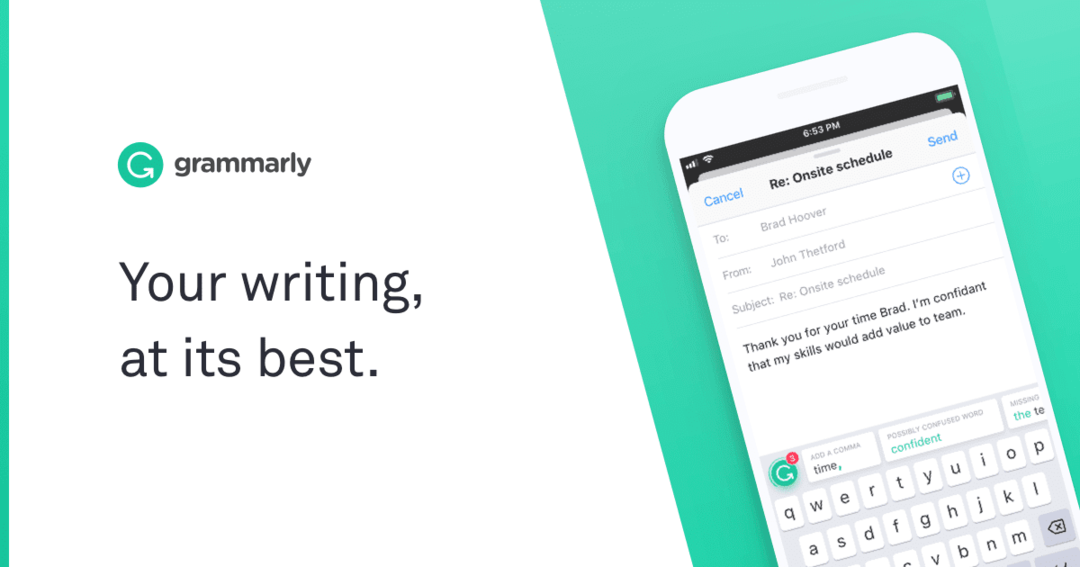
Grammarly on ülim rakendus, mis aitab teil oma kirjutamist täiustada. See sobib suurepäraselt kõigile, kes soovivad tagada, et neil on grammatikast ja õigekirjast korralik arusaam.
See on üks olulisemaid kaaslasi kõigis teie Windows 11 programmides. See kuvab tippimise ajal automaatselt levinud vead ja soovitab parandusi.
See mugav tööriist ületab grammatika ja õigekirjakontrolli põhitõdesid, tagades, et teie kirjutis on tõesti selge ja hõlpsasti loetav.
Kuigi enamikul tekstitöötlusprogrammidel on sisseehitatud õigekirjakontroll, ei asenda see miski Grammarly reaalajas tagasisidet tippimise ajal. Kasulikemate funktsioonide saamiseks võite minna üle tasulisele või äriplaanile.
Mõned lisafunktsioone sisaldab:
- Integreerib muid rakendusi, et kontrollida vigu
- Saate kohandada teie kirjutise tooni vastavalt teie publikule
- Pakub loetavuse kontrolli ja näpunäiteid kirjutamise parandamiseks
⇒Hankige Grammarly
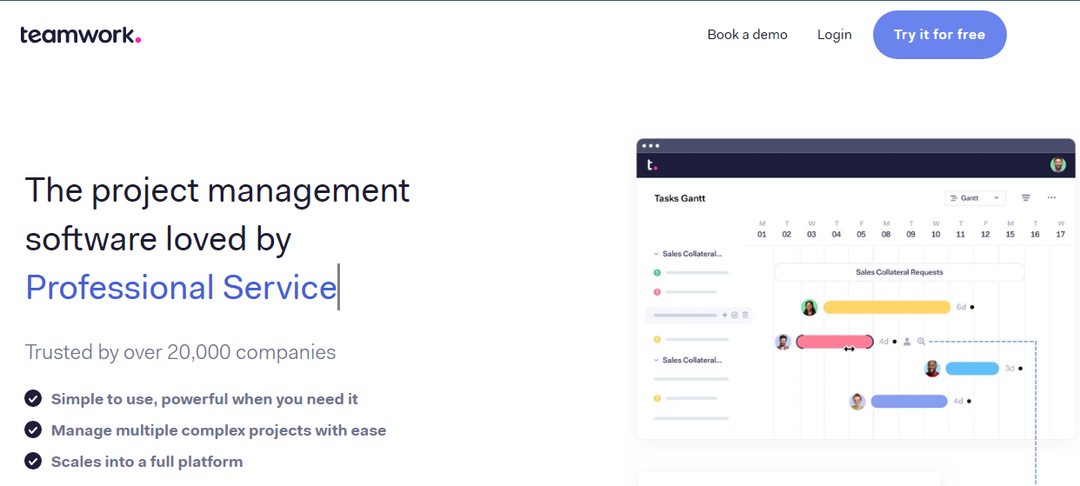
Tootlikuks jäämine on raske. Väga raske. Peate meeles pidama, et peate järgima oma ülesannete nimekirja, juhtima oma meeskonda, pidama kinni tähtaegadest ja veenduma, et kõik on õnnelikud, seda kõike samal ajal.
Meeskonnatöö on platvorm, mis võimaldab teha koostööd kõigiga ja kõikjal. See ei tähenda ainult ülesannete haldamist, vaid ka selle tagamist, et kõik oleksid ettevõttes või osakonnas toimuvaga kursis.
Saate luua ja hallata oma projekte ühest kesksest asukohast. Saate töötada kiiremini ja nutikamalt, et saaksite oma projektid varem lõpetada.
Meeskonnatöö pakub lihtsaid, kuid võimsaid suhtlusvahendeid, sealhulgas grupivestlust ja failide jagamist.
Mõned lisafunktsioone sisaldab:
- Pakub aja jälgimise funktsiooni
- Saate kohandada oma vaadet Gantti diagrammidel, tahvlitel või loendivaates
- Võimaldab integreerida kolmanda osapoole rakendusi
⇒Hankige meeskonnatööd
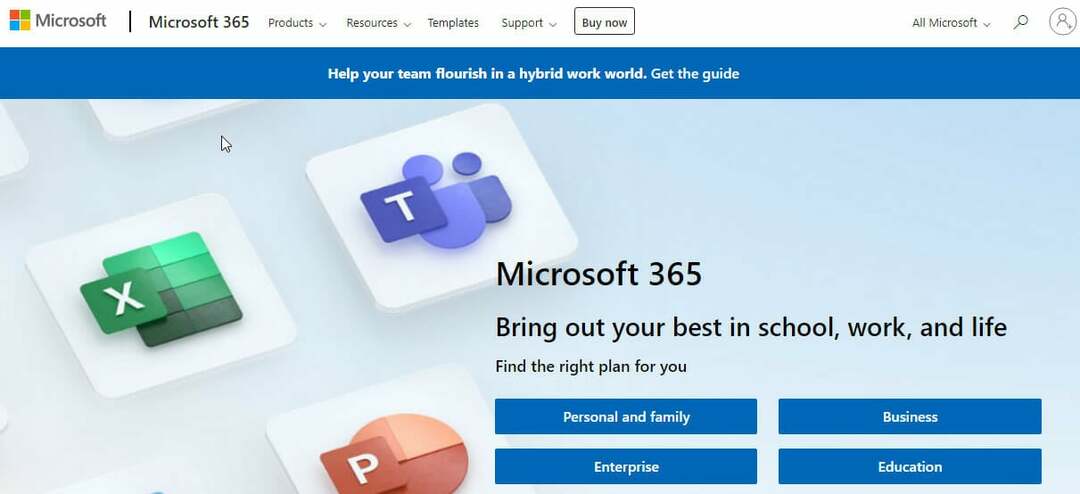
Microsoft 365 on rakenduste kogu, mis töötavad sujuvalt koos, et aidata teil igast päevast rohkem kasu saada.
See võib tähendada eelarve koostamise automatiseerimist, koosolekute jälgimist, postkasti kontrolli all hoidmist või ühenduses püsimist sõprade ja perega kogu maailmas.
Saate Microsoft 365-ga kõik-ühes-lepingu. Saate teha dokumentide kallal koostööd Google'i dokumentide või Google'i arvutustabelite abil. Google'i esitlused muudab demode esitamise lihtsamaks.
Kui vaataksite selles kokkuvõttes ainult ühte tootlikkuse rakendust, oleks Microsoft 365-st paremat valikut raske leida.
Mõned lisafunktsioone sisaldab:
- Salvestage fotosid ja videoid turvaliselt OneDrive'is, et pääseksite neile igal ajal juurde
- Korraldage oma meilid kuupäeva järgi kaustadesse
⇒Hankige Microsoft 365
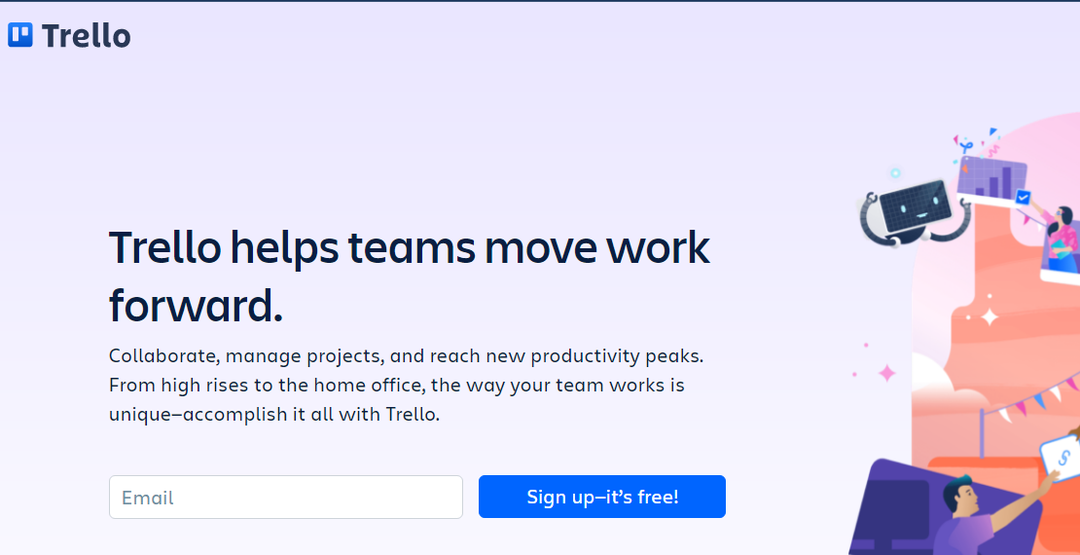
Trello on ülesannete haldamise rakendus, mis võimaldab teil end organiseerida. Saate luua kohandatud tahvleid, et jälgida oma suuri projekte või kontorisündmusi. Trello rakenduse abil on lihtne oma ülesannetega kursis olla, ilma et peaksite sentigi maksma.
Kui teil on mitu ülesannet, mis tuleb lühikese aja jooksul täita, on see rakendus, mis seda teeb aitab teil sooritatud ülesandeid tähtsuse järjekorda seada ja kontrollida, jälgides, et te ei jääks ühestki ilma tähtajad.
Kui olete Trellosse üksuse lisanud, saate lisada rohkem teavet, nagu kirjeldus, meeskonnaliikmete kommentaarid, tähtaeg, manused ja palju muud.
Tasuta paketil on kõik põhifunktsioonid, mida võite vajada, kuid kui olete suures meeskonnas, võite saada kasu lisatasu-, äri- või ettevõtteplaani lisafunktsioonidest.
Mõned lisafunktsioone sisaldab:
- Võimalus sünkroonida seadmete vahel, et saaksite seda kõikjal kasutada
- Säästke aega töövoo automatiseerimise funktsiooniga, mis muudab teie meeskonna protsessid sujuvamaks, nii et teie te ei pea muretsema selle pärast, milline ülesanne tuleb järgmisena, kes peab selle täitma ja millal see peab olema tehtud
- Samuti saate kategooriate või edenemistasemete põhjal värvikoodikaarte lisada
⇒Hankige Trello
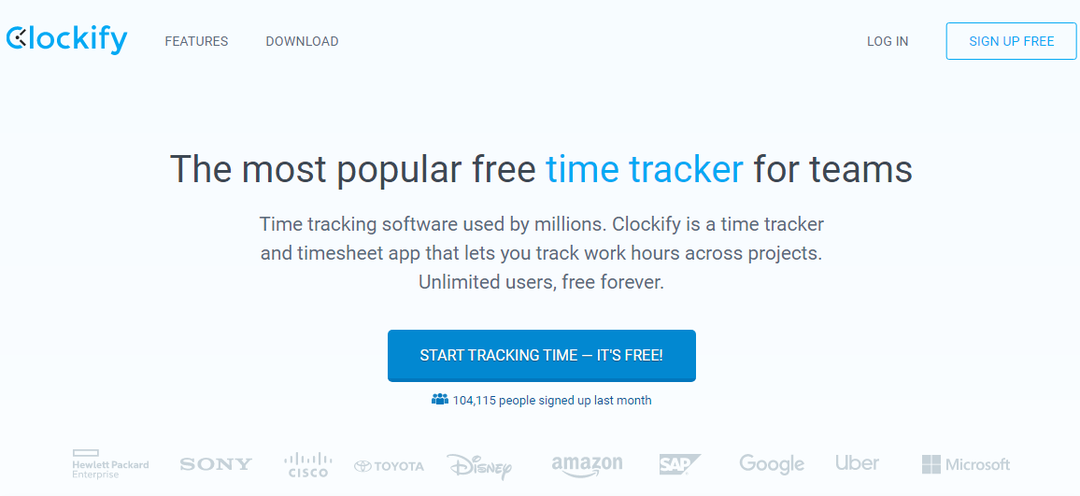
Kui teil on taldrikul palju ülesandeid ja kipute ühele liiga palju aega kulutama, peaks Clockify olema vajalike rakenduste loendis.
Clockify muudab teie tööpäeva lihtsamaks, aidates teil jälgida, kui palju aega kulutate ülesannetele, et saaksite aru saada, mis teile sobib ja mis mitte.
Sellel on kasutajasõbralik liides, seda on lihtne õppida ja see on tasuta. Et aidata teil tõhusalt töötada, aitab Clockify teil õppida oma tööpäeva üles ehitama, ülesandeid paremini planeerima, koosolekuid hallata ja palju muud.
Kui teate, et teil on ülesandega tegelemiseks aega, ei raiska te aega ja see aitab teil oma ülesanded varem täita.
Mõned lisafunktsioone sisaldab:
- Saate jälgida aega kõikjal, olgu see siis lauaarvuti või telefoni kaudu
- Piiramatu arv kasutajaid ja projekte
- Sellel on palju integratsioone teiste projektihaldustööriistadega, nagu Trello
⇒Get Clockify
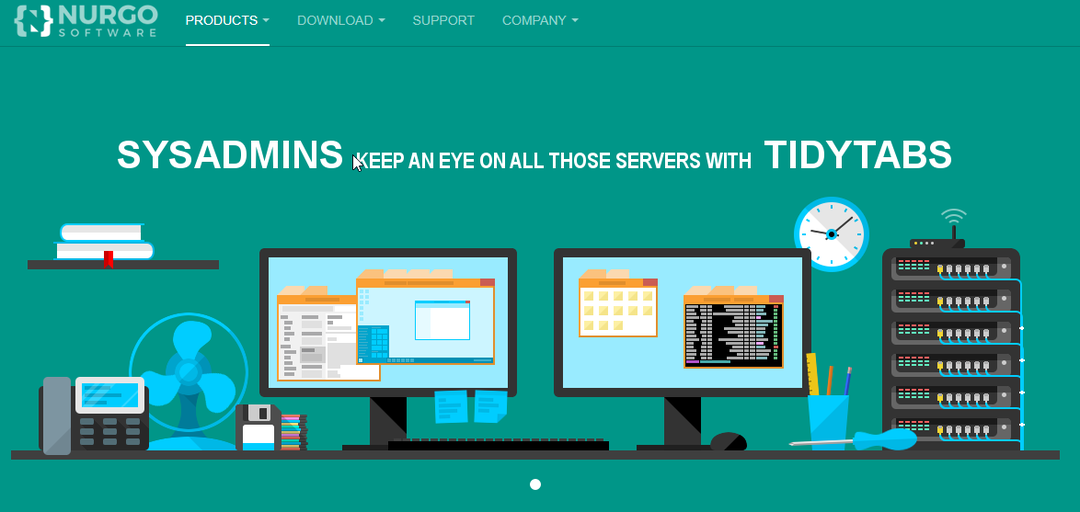
Eksperdi nõuanne: Mõnda arvutiprobleemi on raske lahendada, eriti kui tegemist on rikutud hoidlate või puuduvate Windowsi failidega. Kui teil on probleeme vea parandamisega, võib teie süsteem olla osaliselt katki. Soovitame installida Restoro – tööriista, mis skannib teie masina ja tuvastab vea.
Kliki siia allalaadimiseks ja parandamise alustamiseks.
Kui töötate sülearvutis korraga mitme projekti kallal, siis teate, kui masendav võib olla brauseris mitme vahekaardikomplektiga töötamine.
Uue vahelehe avamine on lihtne, kuid vahekaartide jälgimine võib olla keeruline. TidyTabs muudab teie töölaua tõrjumise lihtsaks.
TidyTabsi parim osa on see, et see toob vahelehtedega sirvimise kõigisse teie programmidesse. Pärast installimist võimaldab see ühendada sama programmi mitu eksemplari ühte aknasse.
TidyTabsi abil saate avada mitu vahekaartide komplekti, ilma et need kõik häiriksid või segadusse läheksid. See töötab kõigi programmidega, sealhulgas veebibrauserite, tekstiredaktorite, terminalide, meediumipleieritega jne.
Mõned lisafunktsioone sisaldab:
- Töötab kõikjal, mitte ainult brauserites
- Lihtne kasutada pukseerimisfunktsiooniga vahekaartide liigutamiseks
- Parema haldamise huvides saate vahekaarte ümber nimetada ja esile tõsta
⇒Hankige TidyTabs

Esimene samm produktiivsuse ja produktiivsuse säilitamiseks on silmade kaitsmine. Kui kulutate liiga palju aega ainult ekraani vahtimisele, võib see mõjutada teie tööd.
Kui te ei maga piisavalt, kuna ekraani valgus mõjutab teid, on tervislikku töörutiini peaaegu võimatu säilitada.
F.lux töötab Windowsis, et kohandada arvutimonitori värvi vastavalt kellaajale. See on loodud selleks, et vähendada silmade pinget öise kasutamise ajal. F.lux on tasuta kasutatav, nii et te ei pea enam muretsema valgustundlikkuse pärast.
Mõned lisafunktsioone sisaldab:
- Saate reguleerida värvi õhtuseks ja päevaseks ajaks
- See tuletab teile meelde, et peaksite tegema pausi või magama minema, kui olete liiga kaua töötanud
⇒Hankige F.lux
- LibreOffice ei tööta Windows 11-s? Siin on, mida teha
- Kas Windows 11 ANT+ draiverid puuduvad või on katki? Parandage need kohe
- VirtualBoxi jagatud kausta loomine Windows 11-s

Tõenäoliselt ei üllata te, kui kuulete, et mida rohkem arvutit kasutate, seda rohkem vajate kiirjuurdepääsu hüpikakent.
Otseteed panevad maailma ringi käima ja kiirjuurdepääsu hüpikaken pakub just seda. See annab teile hüpikmenüü kaudu kiire juurdepääsu enimkasutatud kaustadele, dokumentidele ja programmidele.
Selle peamine eelis on see, et seda saab kasutada alternatiivina tavalisele Windowsi Start-menüüle. See pakub rohkem funktsioone ja isikupärastamisvõimalusi kui tavaline.
Saate seda kasutada mis tahes kausta, dokumendi või programmi avamiseks mõne sekundiga, ilma et peaksite sirvima menüüd Start või File Explorerit.
Mõned lisafunktsioone sisaldab:
- Saate hüpikmenüüd isikupärastada, lisades oma lemmiküksused
- Sellel on ka võimas filtreerimisfunktsioon, mis võimaldab teil kiiresti leida arvutist mis tahes üksuse, sisestades selle nimest vaid mõne tähe
- Rakendus on väga kerge ja kiire. Taustal töötades ei kogu see teie süsteemi mälu.
⇒Hankige kiirjuurdepääsu hüpikaken
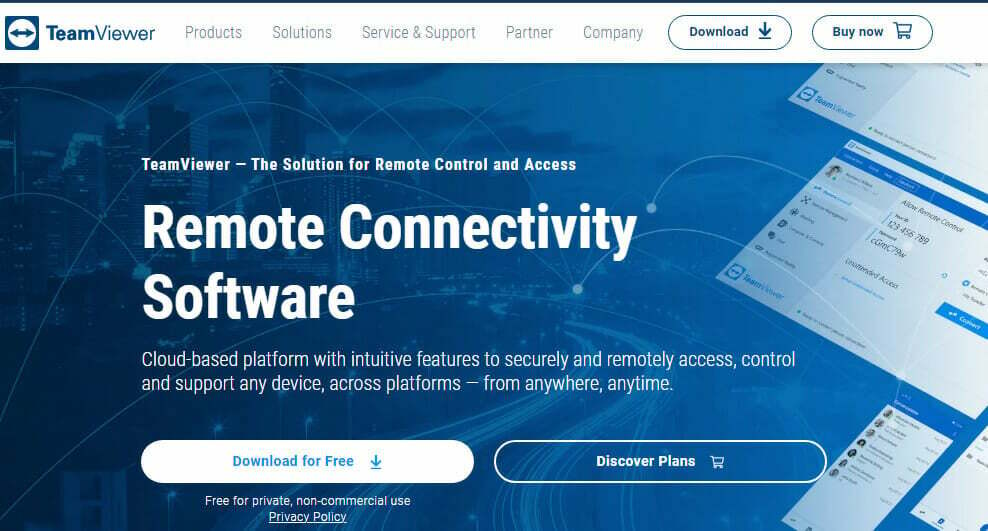
See on parim tootlikkuse tööriist kõigile. Kui olete alati liikvel, kuid vajate juurdepääsu oma peamisele arvutile, on TeamViewer teie valik.
Teamviewer on üks enim kasutatud tarkvara kaugjuurdepääsuks, veebikoosolekuteks ja failide jagamiseks.
Seda saab installida Windowsi ja see on isiklikuks kasutamiseks täiesti tasuta, kuid nõuab registreerumist. Kui olete oma laua taga, ei pea te enam koosolekuid ega ülesandeid edasi lükkama.
Saate lihtsalt oma ekraani jagada ja demot teha isegi ilma põhiarvutita. Kui aga kasutate seda tööks, on teil vaja litsentsi.
Mõned lisafunktsioone sisaldab:
- Järelevalveta arvutite kaughaldamine
- Saate juurdepääsu oma kontori töölauale koos kõigi selle dokumentide ja installitud rakendustega
- Toetab mitut platvormi
⇒Hankige TeamViewer
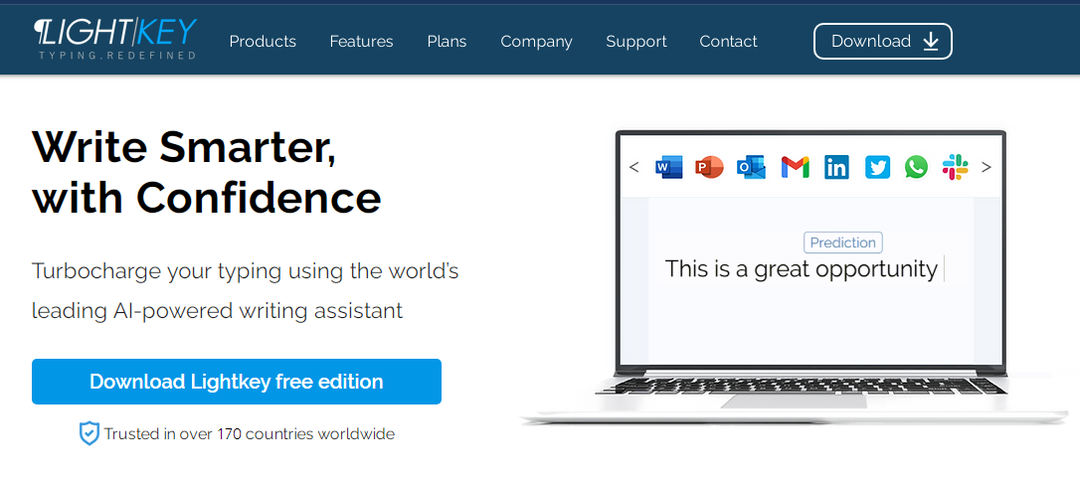
Ükskõik kui täpne te ka poleks, kipub tundidepikkune ekraanil töötamine aeglustama isegi parimaid meist.
Oma mänguga kursis püsimiseks aitab Lightkey päeva päästa. See on Windowsi jaoks mõeldud tekstiennustustarkvara, millel on võimsad ja täiustatud funktsioonid, mis aitavad teil kiiremini tippida ja suurendada tootlikkust, et saaksite edasi liikuda muude ülesannete juurde.
See õpib ära keele ja sõnad, mida sageli kasutate, ning esitab need teile soovitustena, tuginedes sellele, mida olete varem sisestanud.
Mõned lisafunktsioone sisaldab:
- Vähendage järsult oma õigekirjavigade arvu
- Vähendage kirjutamisele kuluvat aega 50%
- Paremate prognooside pakkumiseks saate aja jooksul aru oma kirjutamise kontekstist
⇒Hankige Lightkey
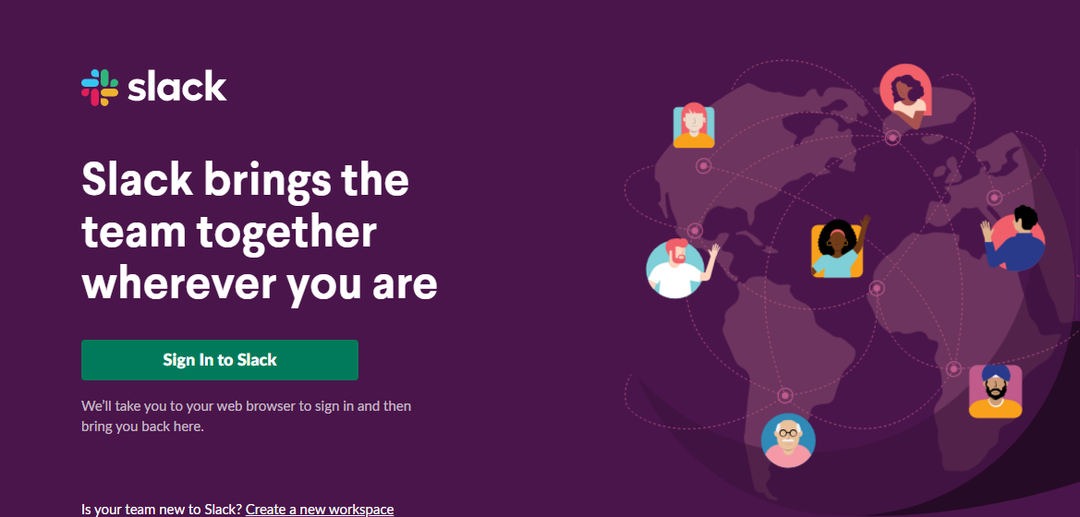
Slack on lihtsalt kasutatav ja võimas sõnumsideplatvorm. Kuid see on ka üks parimaid Windows 11 rakendusi tänu võimalusele käitada rakenduse mitut eksemplari.
Kuigi saadaval on ka teisi populaarseid sõnumsideplatvorme, nagu Google Hangouts, on Slack vaieldamatult ettevõtete ja tehnoloogiaga tegelevate inimeste lemmik.
See on suurepärane võimalus oma meeskondadega ühendust pidada ning dokumente, pilte, helifaile ja muud jagada. Ja kuna saate Windows 11-s kasutada Slacki, saate ühendust pidada mis tahes seadmest või asukohast.
Täpsemate funktsioonide kasutamiseks, eriti kui olete osa suurest meeskonnast, on soovitatav minna üle pluss- ja ettevõtteplaanidele.
Mõned lisafunktsioone sisaldab:
- Audio- ja videokõnede tugi
- Võimalus salvestada ja kinnitada olulisi sõnumeid
- Integreerimine muude kolmandate osapoolte rakendustega
- Emotikonide tugi
⇒Hankige Slacki
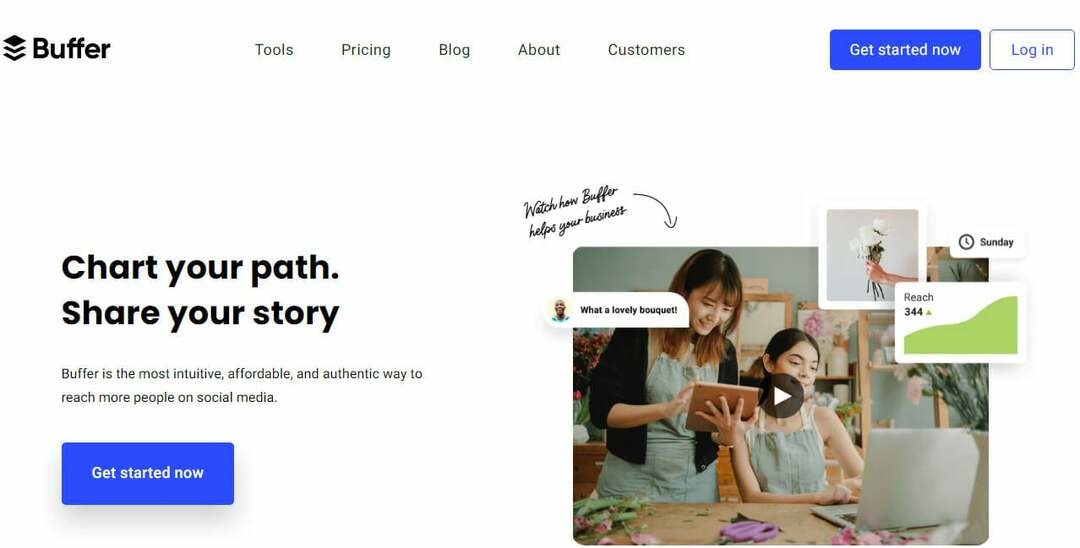
Tänasel sotsiaalmeedia ajastul ei saa te endale lubada, et te reaalajas uusimate värskenduste hankimisel ja edastamisel maha jääte.
Puhver on suurepärane tööriist teie kohaloleku haldamiseks sotsiaalmeedias. Lihtsalt lisage oma postitused ja puhver avaldab need teie jaoks automaatselt vastavalt teie valitud ajakavale.
Saate hulga postitusi eelnevalt järjekorda seada ja lasta neil ise välja minna, ilma et peaksite teatud kellaaegadel arvuti taga olema. Kui teil on jagada palju säutse, on see üksi üsna mugav funktsioon.
Mõned lisafunktsioone sisaldab:
- Toetab multimeediumi jagamist
- Annab teile juurdepääsu iga saidi analüüsidele ja statistikale
- Puhver lühendab automaatselt teie linke kõigis sotsiaalvõrgustikes
⇒Hankige puhver

Failide hunniku avamine ja sulgemine päeva jooksul, eriti kui otsite midagi konkreetset, võib olla aeganõudev.
Seer võimaldab teil vaadata failide, kaustade ja piltide eelvaadet neid avamata. Hõljutage lihtsalt hiirekursoriga üksuse kohal, mille eelvaadet soovite vaadata, ja Seer avab väikese akna, mis kuvab selle sisu eelvaate.
See töötab kõigi levinud pildivormingute, PDF-ide ja tekstifailidega, nii et saate oma tööd eelvaadata, ilma et peaksite avama hunnikut rakendusi, et näha, milline fail on milline. Samuti saab see esitada videoid täisekraanil või aknas ülekattena, et saaksite neid hõlpsalt eelvaadata.
Mõned lisafunktsioone sisaldab:
- Saate sisu kopeerida eelvaaterežiimis
- Toetab mitut vormingut pildid, videod ja dokumendid
- Otsingufunktsioon võimaldab teil faile kiiresti leida ja avada, isegi kui te ei tea, kus need teie kõvakettal asuvad
⇒Hangi Nägija
Kas mu süsteem on ohutu, kui laadin alla rakendusi mitteametlikelt saitidelt?
Sa ei saa kunagi olla liiga kindel. Kui soovite kasutada rakendusi kolmandate osapoolte saitidelt, peate veenduma, et nende installimine on ohutu.
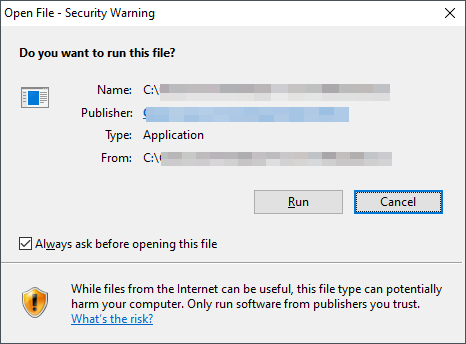
Windows 11-l on sisseehitatud turvasüsteem, mis kaitseb teie arvutit pahavara või viiruste eest. Siiski ei saa see seda teha, kui laadite rakendusi alla saitidelt, millel pole hea maine.
Rakenduste arvutisse külglaadimiseks on mitu võimalust. Võite minna rakenduse ametlikule veebisaidile ja selle sealt alla laadida või kasutada kolmandate osapoolte saite. Esimene on soovitatav, kuna see on alati turvalisem kui teine.
Kui soovite kasutada kolmandate osapoolte saite, veenduge, et need on seaduslikud ega sisalda pahatahtlikku koodi ega tarkvara.
Nagu alati, on soovitatav lisada täiendav kaitsekiht täiendava viirusetõrjeprogrammiga. Vaadake meie kõige populaarsemaid viirusetõrjeid arvuti jaoks.
Kui peaksite mõnega kokku puutuma probleeme rakenduste avamisega opsüsteemis Windows 11, meil on ka spetsiaalne juhend, mis aitab teil probleemi lahendada.
Kui teil oli probleeme produktiivsuse säilitamisega, loodame, et üks või mitu selles juhendis loetletud rakendustest aitasid teid ja teie päev on pisut organiseeritum.
Soovime teada, millised teised rakendused aitavad teil asjadega kursis olla. Jagage oma mõtteid allolevas kommentaaride jaotises.
 Kas teil on endiselt probleeme?Parandage need selle tööriistaga:
Kas teil on endiselt probleeme?Parandage need selle tööriistaga:
- Laadige alla see PC Repair Tool hinnatud saidil TrustPilot.com suurepäraseks (allalaadimine algab sellelt lehelt).
- Klõpsake Alusta skannimist et leida Windowsi probleeme, mis võivad arvutiprobleeme põhjustada.
- Klõpsake Parandage kõik Patenteeritud tehnoloogiatega seotud probleemide lahendamiseks (Eksklusiivne allahindlus meie lugejatele).
Restoro on alla laadinud 0 lugejad sel kuul.


